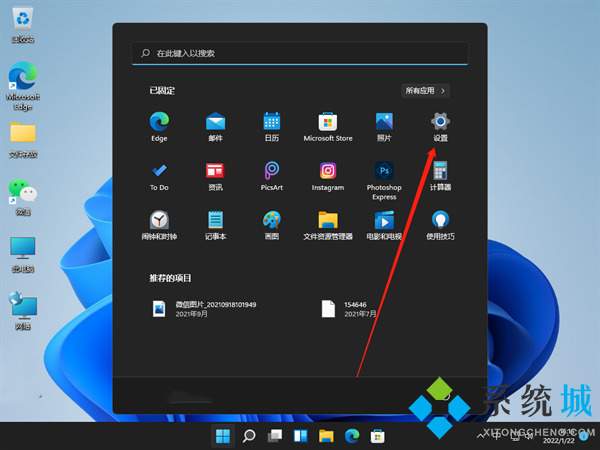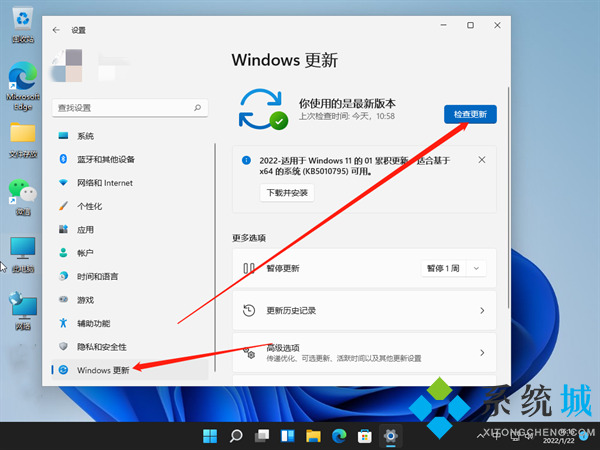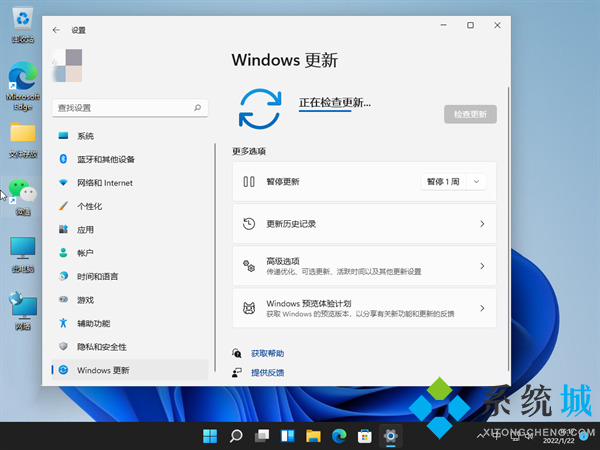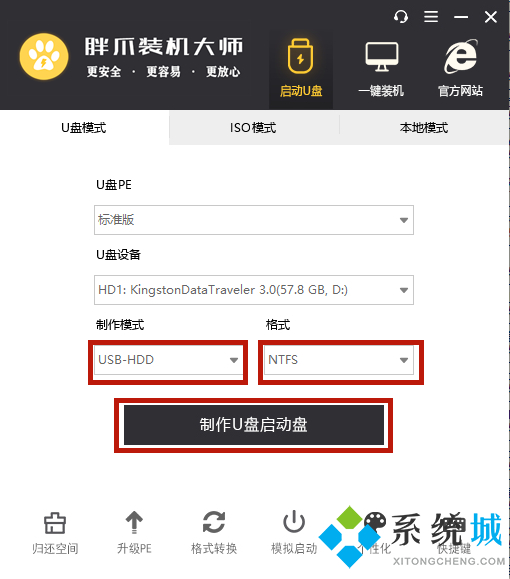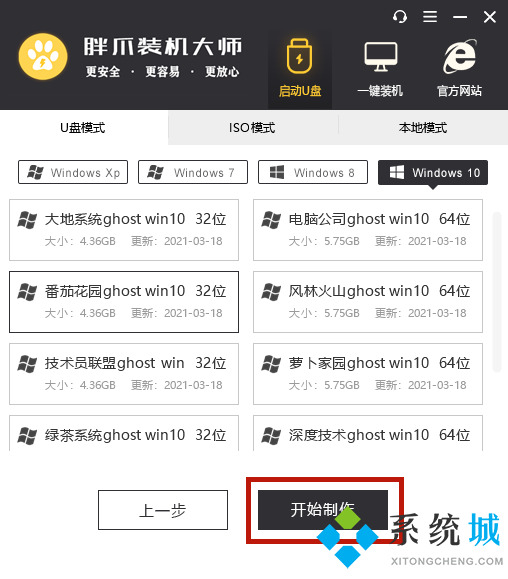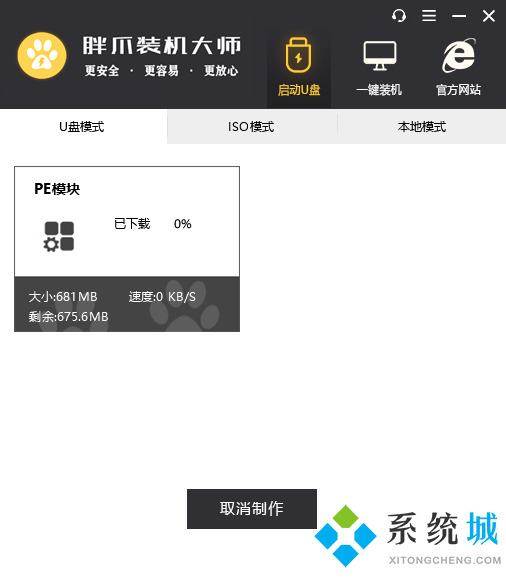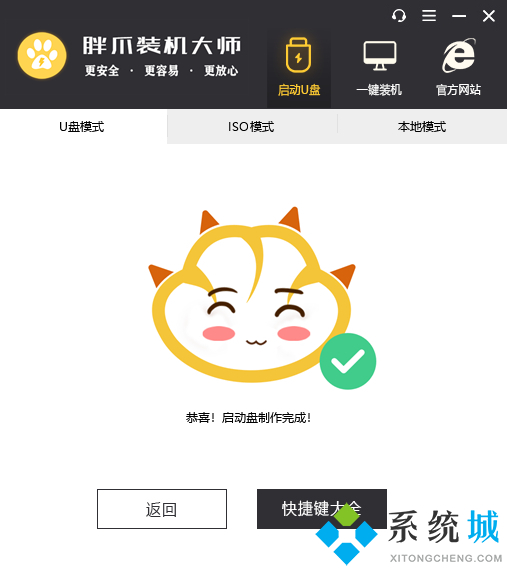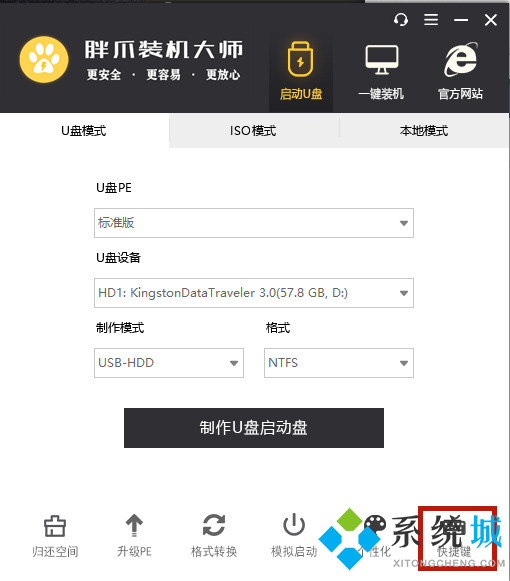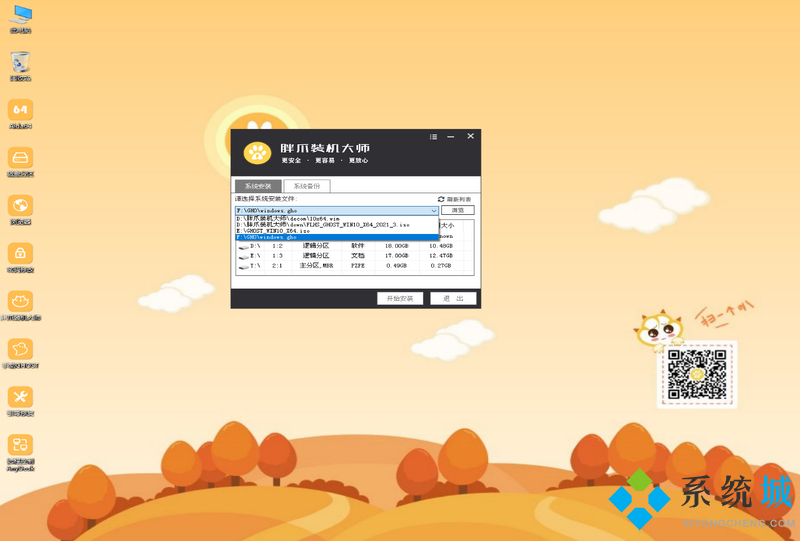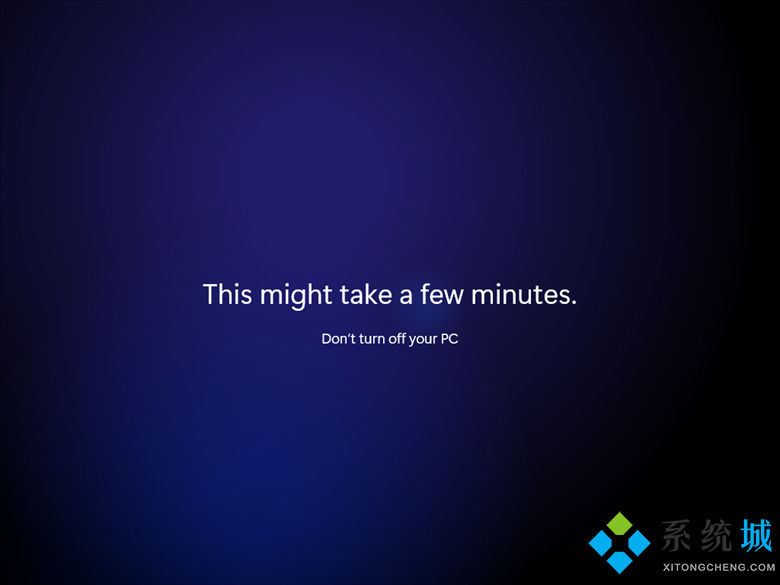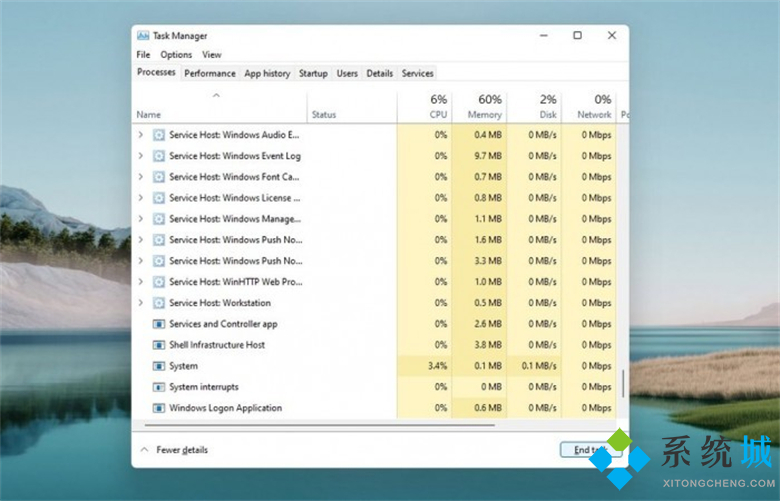怎么更新windows11系统?(为什么windows11更新不了)
时间:2023-03-10 10:48 来源:未知 作者:小蒋 点击:载入中...次
如何更新windows11系统?windows11系统越来越稳定了,很多小伙伴已经想要升级windows11系统了,但是自己又不知道怎么操作!
>>点击进入了解更多win11系统版本:win11系统下载<< >>点击进入更多win11系统问题教程:win11系统教程<<
win11系统下载安装教程 1.无U盘安装方法:无u盘快速安装windows11系统方法(适用于各种品牌配置的笔记本、台式电脑) 2.U盘安装方法:U盘PE一键安装windows11图文详细教程说明 3.新手小白一键重装系统助手:胖爪装机大师
如何更新windows11系统 方法一:更新检测 1、首先我们点击下方的开始菜单按钮,然后接着点击设置。
2、点击左边的windows 更新,然后点击右边的检查更新。
3、接着我们的电脑就会开始进行更新检查,如果有新的版本我们点击下载安装即可。
方法二:使用胖爪装机大师 准备工作 1、新手小白一键快捷重装系统软件:胖爪装机大师 2、win11系统的安装包,可以点击酷987中的win11系统下载地址,下载自己需要的资源; 3、一个U盘,没有u盘的小伙伴可以查看此教程:无u盘快速安装windows11系统方法(适用于各种品牌配置的笔记本、台式电脑)。
操作步骤 1、打开下载好的胖爪装机大师,插入U盘。软件会自动识别U盘信息,然后将制作模式选择“usb-hdd”,格式为“NTFS”。然后点击“制作U盘启动盘”,之后不要点击任何系统,直接继续点击“开始制作”;
2、在U盘pe制作完成以后,将下载好的文件直接拖入到U盘当中,之后重启系统,进入bios界面就可以了;
3、不同电脑的bios进入方式是不一样的,小伙伴们可以在胖爪装机大师的“快捷键”里查看,之后就可以直接进入U盘pe系统了;
4、进入U盘pe界面,以后,选择当前U盘中的电脑系统,然后点击“开始安装”就可以了;
5、之后系统就会自动开始读取系统文件,等到读取完毕以后,电脑会自动进入重启,我们这时候需要拔掉U盘,电脑就会自动进去安装程序;
6、在稍微等待以后就可以进入到windows11系统了。
为什么windows11更新不了 有可能是因为你的电脑不满足升级windows11系统的最低要求,不满足要求的用户可以看看“win11最低硬件要求 电脑不符合win11最低硬件要求怎么解决”这篇文章的解决方法,win11的最低要求如下: 1、系统:Windows 10版本2004或更高版本,才能升级win11; 2、处理器:1 GHz 或更快的支持 64 位的处理器(双核或多核)或系统单芯片 (SoC); 3、内存:4 GB; 4、存储:64 GB 或更大的存储设备; 5、系统固件:支持 UEFI 安全启动; 6、TPM:受信任的平台模块 (TPM) 2.0 版本; 7、显卡:支持 DirectX 12 或更高版本,支持 WDDM 2.0 驱动程序; 8、显示器:对角线长大于 9 英寸的高清 (720p) 显示屏,每个颜色通道为 8 位。 附:要访问Windows商店并下载和运行应用程序,您需要互联网连接。
(责任编辑:ku987小孩) |